400-8765-888
工作时间:9:00-20:30(工作日)
发布时间:2020-04-02 10: 49: 25
Boom 3D(Windows系统)的3D环绕音效能让普通耳机也播放出高品质的音乐,相信大家都等不及想要立刻感受这种3D音效。但当大家安装完Boom 3D以后,可能会出现无法启动软件的情况。其实只要通过简单的排查就能解决启动不良的问题。
接下来,就让小编给大家介绍一下如何检查Boom 3D是否已正确安装与设置吧。
.jpg)
第一、检查软件版本
首先,如果用户之前已经安装过Boom 3D的旧版本,在安装了新版本后,需再次检查软件是否已经更新至新版本。当软件未能更新到新状态时,可能就会出现无法启动的问题。
具体的操作是,在当前安装Boom 3D的电脑中找到“Program Files”的文件夹,并打开该文件夹,找到其中的“Global Delight”文件夹。
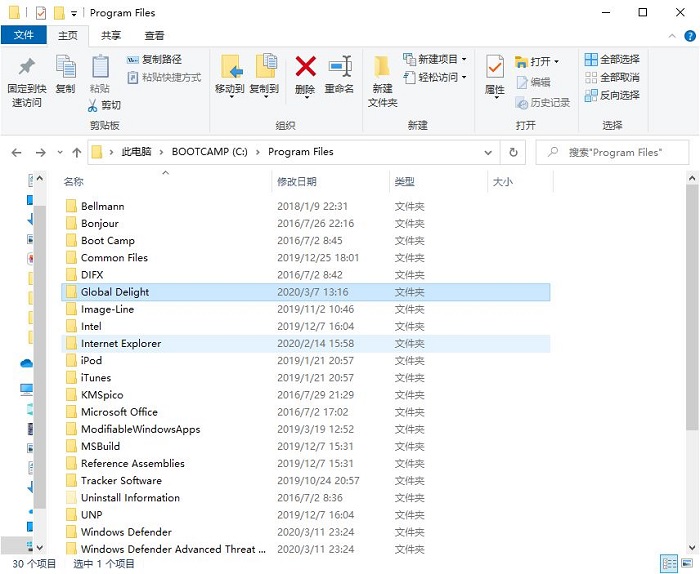
打开“Global Delight”文件夹,就能看到其中的“Boom 3D”文件夹。
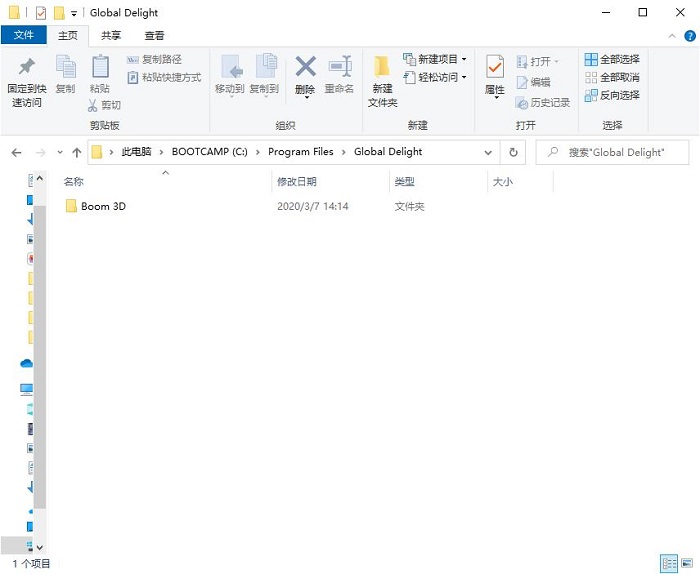
.jpg)
右击“Boom 3D.core.dll”文件,即可在其详细信息面板找到Boom 3D的产品版本信息。从下图可以看到,当前电脑已经安装了新版的Boom 3D软件。
.jpg)
第二、检查声音设备
确定Boom 3D已经更新到新版后,大家还需要进一步检查当前电脑是否已将Boom 3D设置为播放设备。具体操作是,打开控制面板中的声音选项。
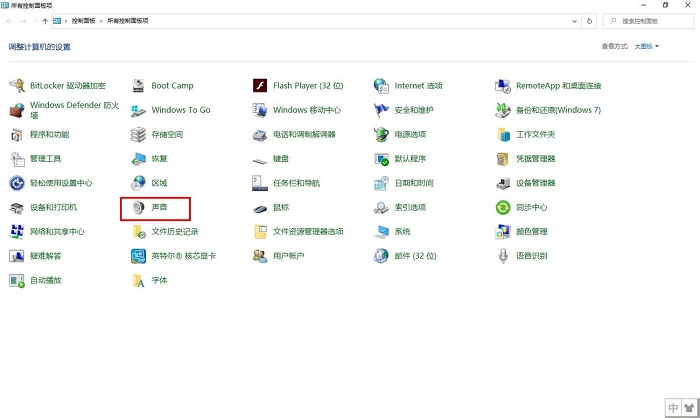
然后检查声音面板中的“播放”选项卡中是否已经包含一个名为“Boom Audio”的扬声器。如果已包含,则表明Boom 3D已被正确安装并设置
但要注意的是,如果当前电脑仅包含了“Boom Audio”扬声器,但未将其设置为默认播放设备,就会出现能正常启动Boom 3D,但无法通过Boom 3D发出声音的问题。
解决这一问题很简单,只要如下图所示将“Boom Audio”扬声器设置为默认设备即可。
.png)
Boom 3D是一款使用感十分友好的3D环绕音效软件,在使用中,如果遇到一些无法启动、无法正常播放声音等问题,都可以通过以上方式去排查。大家感兴趣的话可以点击Boom 3D下载获取软件自行尝试。
展开阅读全文
︾
读者也喜欢这些内容:
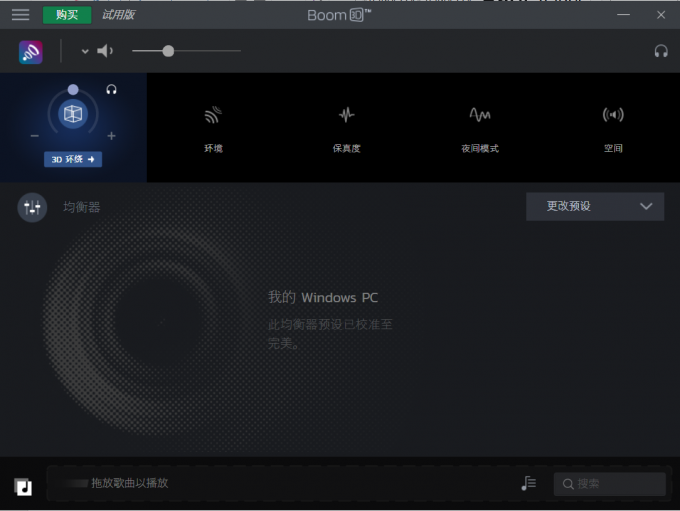
Boom 3d音效怎么设置 耳机如何聆听3D环绕音效
要调整Boom 3D的音效设置以获得更加优质的音频体验,以及在耳机上聆听3D环绕音效,是许多音乐爱好者和影音发烧友关心的话题。Boom 3D作为一款强大的音频增强软件,提供了多种音效调节选项,让用户可以根据个人喜好和设备来定制音频效果。同时,在耳机上实现3D环绕音效也是一种让音乐更加身临其境的方式。接下来,将为大家介绍Boom 3d音效怎么设置以及耳机如何聆听3D环绕音效的方法。...
阅读全文 >

Boom 3D有必要买吗 Boom 3D怎么调效果最好听
音乐是人类生活中不可或缺的一部分,它可以给我们带来欢乐、激励、放松和情感的共鸣。...
阅读全文 >
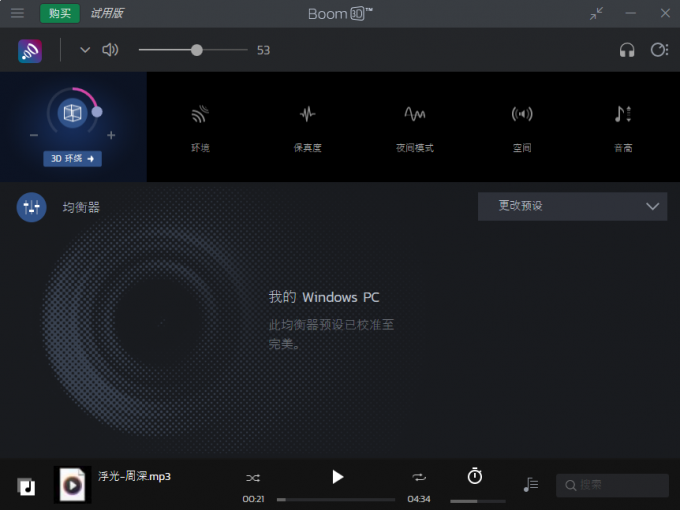
win10音效均衡器的软件推荐 3D环绕音效怎么设置
音效均衡器是一种可以调节音频信号中不同频率成分的强度的工具,它可以改善音质,增强低音,减少噪音,或者创造出特殊的音效。...
阅读全文 >

Boom 3D For Win如何进行安装、激活和换机?
Boom系列应用软件又迎来了一位新的“猛将”— 隆重升级的Boom 3D(Windows系统)!这款主打3D环绕音效的软件,既能使用在Windows设备上,也能使用在MAC设备上。...
阅读全文 >